Di amministratore
L'utility di pulizia del disco è una delle funzioni integrate Strumenti di utilità nella piattaforma Windows. L'utilità di pulizia del disco aiuta a eliminare quei file (ad esempio i file spazzatura) che non sono più in uso. Aiuta a liberarsi spazio sul disco e velocizzare il tuo computer. Dovresti farlo di volta in volta per rimuovere i file non necessari non in uso.
Alcuni dei tipi di file che vengono puliti durante l'esecuzione di Pulizia disco sono:
- File di programma scaricati, file temporanei Internet, file di segnalazione errori, file temporanei e miniature, ecc.
I seguenti passaggi devono essere seguiti per eseguire l'Utilità di pulizia del disco in Windows 10:
Passo 1:
Nella barra di ricerca di Windows posizionata nell'angolo in basso a sinistra dello schermo, digita "pulizia disco". Fai clic su "Libera spazio su disco eliminando i file non necessari" come indicato nello screenshot seguente:
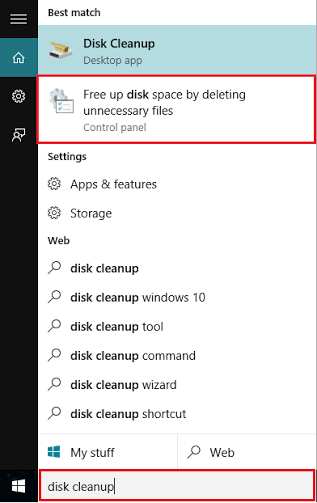
Nota: per i più rilevanti cercando esperienza, la seconda opzione nella ricerca è preferita alla prima opzione.
Passo 2:
Fare clic sull'elenco a discesa per scegliere il disco rigido in cui è necessario eseguire "Pulizia disco" e fare clic su "OK". Ad esempio, diciamo (C:)
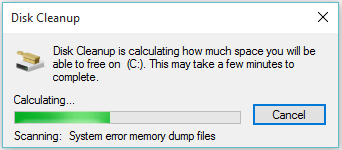
Pulizia disco inizierà a scansionare il disco rigido selezionato e calcolerà quanto spazio sarai in grado di liberare da esso. È possibile fare clic su "annulla" per interrompere l'istruzione (non consigliato).
Nota: potrebbero essere necessari alcuni minuti a seconda della quantità di file non necessari sul computer.
Passaggio 3:
Ora puoi scegliere le categorie di file che desideri eliminare. È possibile selezionare le caselle fornite per eliminare un determinato set di file. Dopo aver selezionato il tipo di file da eliminare, cliccare su “OK”.
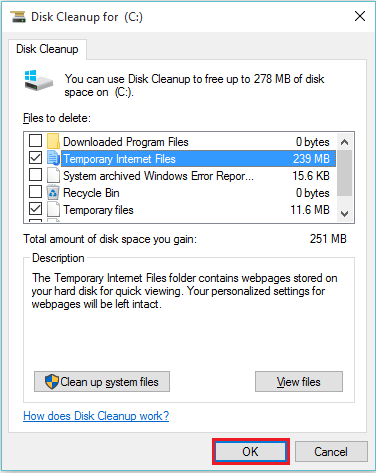
Passaggio 4:
Apparirà una finestra di conferma sullo schermo. Fare clic su "Elimina file" per procedere.
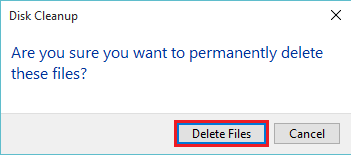
L'utilità Pulitura disco eliminerà i file e la finestra verrà chiusa automaticamente.
Nota: facendo clic su "Annulla" questa attività verrà interrotta, quindi non è consigliabile.


